作为 Mac 用户,您可以使用 Apple 的 iCloud Keychain 来管理网站、应用程序等的各种密码。 使用官方密码管理器,您可以轻松跟踪和保护您在 Mac 上的帐号、密码和其他个人信息。 此外,所有这些密码和安全信息都将在您的 Apple 设备之间同步。
这篇文章介绍了如何在 iCloud 钥匙串中重设密码。 此外,您还可以学习 重置钥匙串密码 在Mac上。
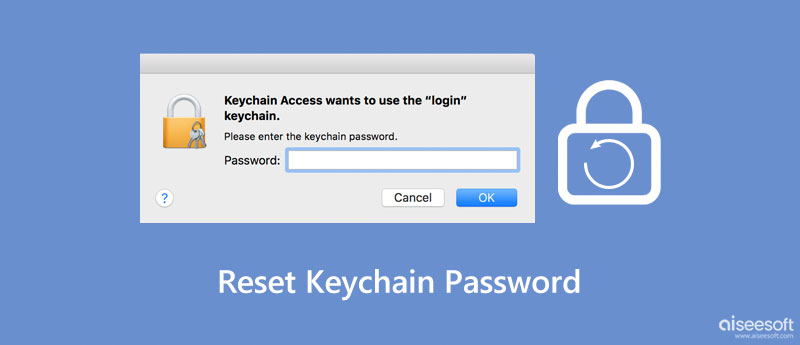
在某些情况下,更改后的密码不会与钥匙串同步。 您需要更改或更新保存在 iCloud 钥匙串中的密码。
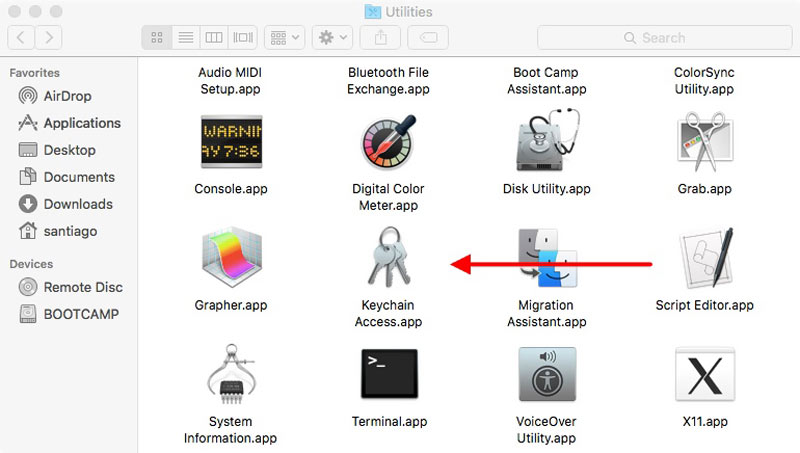
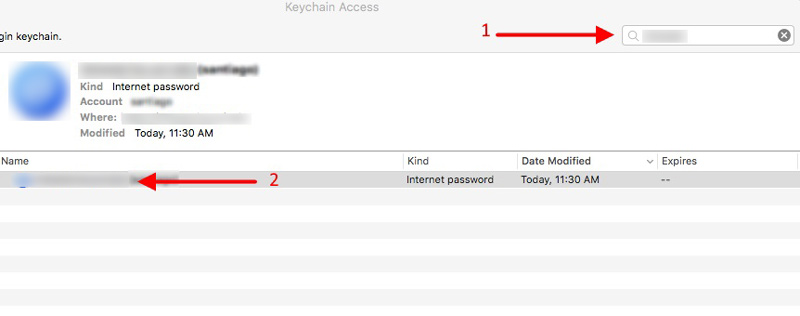
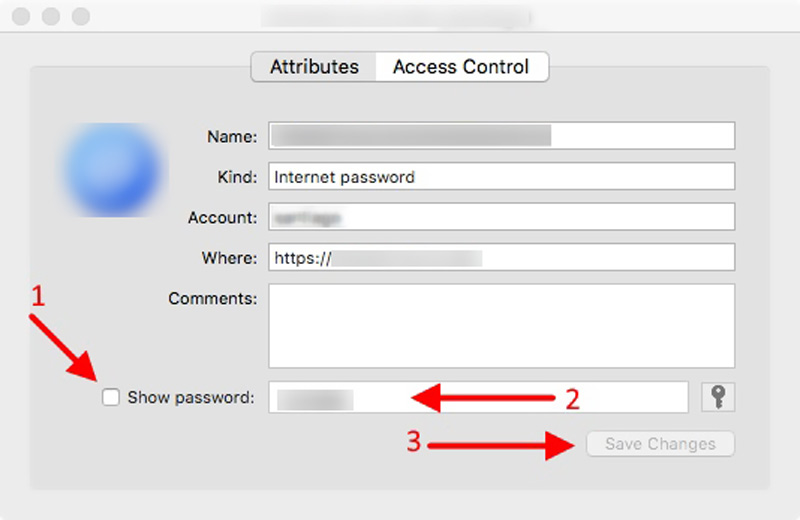
iCloud Keychain 密码默认与您的 Mac 帐户密码相同。 如果您丢失或重置了用户密码,密码将不再同步。 这篇文章讲述了如何重置默认钥匙串以使其再次同步。
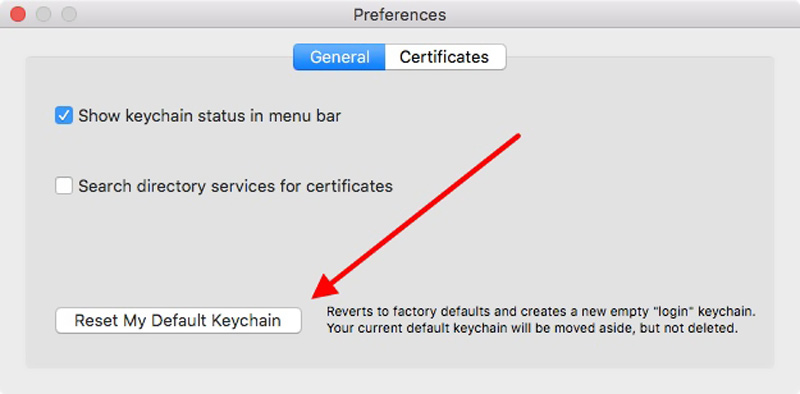
当您在 Mac 上重置钥匙串密码时,您应该退出钥匙串访问,然后重新启动您的 Mac。 请注意,此操作将删除当前存储在 iCloud 钥匙串中的所有密码。
如果您想更好地管理您的 Keychain 密码或更喜欢另一个 Apple 密码管理器来帮助您在 iPhone 和 iPad 上存储和编辑各种密码,您可以尝试使用功能强大的 iPhone密码管理. 它能够管理 iCloud Keychain 密码、Apple 帐户、网络浏览器登录、应用程序密码等。

资料下载
100% 安全。无广告。
100% 安全。无广告。
如何使用 iPhone 密码管理器管理 iPhone 上的密码


如何在 iPhone 上打开 iCloud 钥匙串?
启用 icloud的钥匙扣 在 iPhone 或 iPad 上,您可以转到“设置”应用,点击您的 Apple 帐户,然后选择 iCloud。 向下滚动以选择钥匙串选项,然后通过将滑块切换到打开位置来启用 iCloud 钥匙串。
在 Mac 上的哪里打开 iCloud 钥匙串?
当您想在 Mac 上打开 iCloud 钥匙串时,您可以单击顶部的 Apple 菜单,然后转到系统偏好设置。 单击您的 Apple ID,然后从左侧面板中选择 iCloud 选项。 找到钥匙串选项,然后在 Mac 上将其打开。
如何在 Mac 上查看存储的 Safari 密码?
在 Mac 上打开 Safari 应用程序,单击顶部的 Safari 菜单,然后从其下拉列表中选择首选项选项。 转到密码,然后输入您的密码以确认您的操作。 之后,您可以点击具体网站查看其相关密码。
结论
iCloud Keychain 是 Mac 和 iOS 设备的默认 Apple 密码管理器。 它提供了一种方便的方式来保存各种密码、私人信息和其他安全信息。 阅读这篇文章后,您可以学习如何 重置钥匙串密码 在 Mac 上。 更多关于iCloud Keychain密码的问题,可以给我们留言。

iPhone 密码管理器是查找 iPhone 上保存的所有密码和帐户的绝佳工具。 它还可以导出和备份您的密码。
100% 安全。无广告。
100% 安全。无广告。